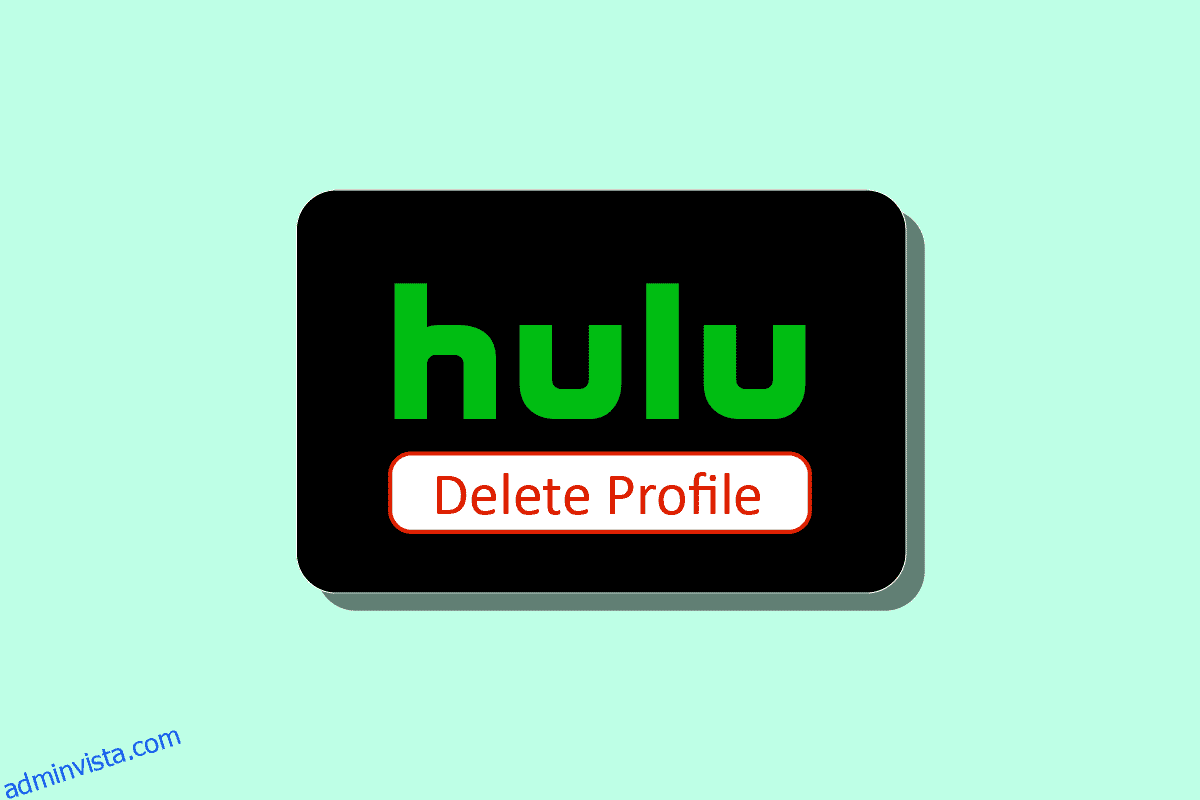Hulu är en streamingtjänst fullspäckad med fantastiska filmer, TV-program och live-TV. Du kan enkelt ha flera Hulu-profiler och kan titta på din favoritfilm eller TV-program på din smartphone och TV. Den kommer också med ett Disney Plus-medlemskap, vilket innebär att alla Disney-filmer och serier är tillgängliga för dig att titta på. Du kan enkelt växla mellan dina profiler för att njuta av ditt program separat. Om du blev trött på Hulu och har bestämt dig för att ta bort dina profiler, läs den här artikeln till slutet. Det kommer att guida dig om hur du tar bort profiler på Hulu och hur du växlar mellan dina Hulu-profiler på TV eller smartphone också.
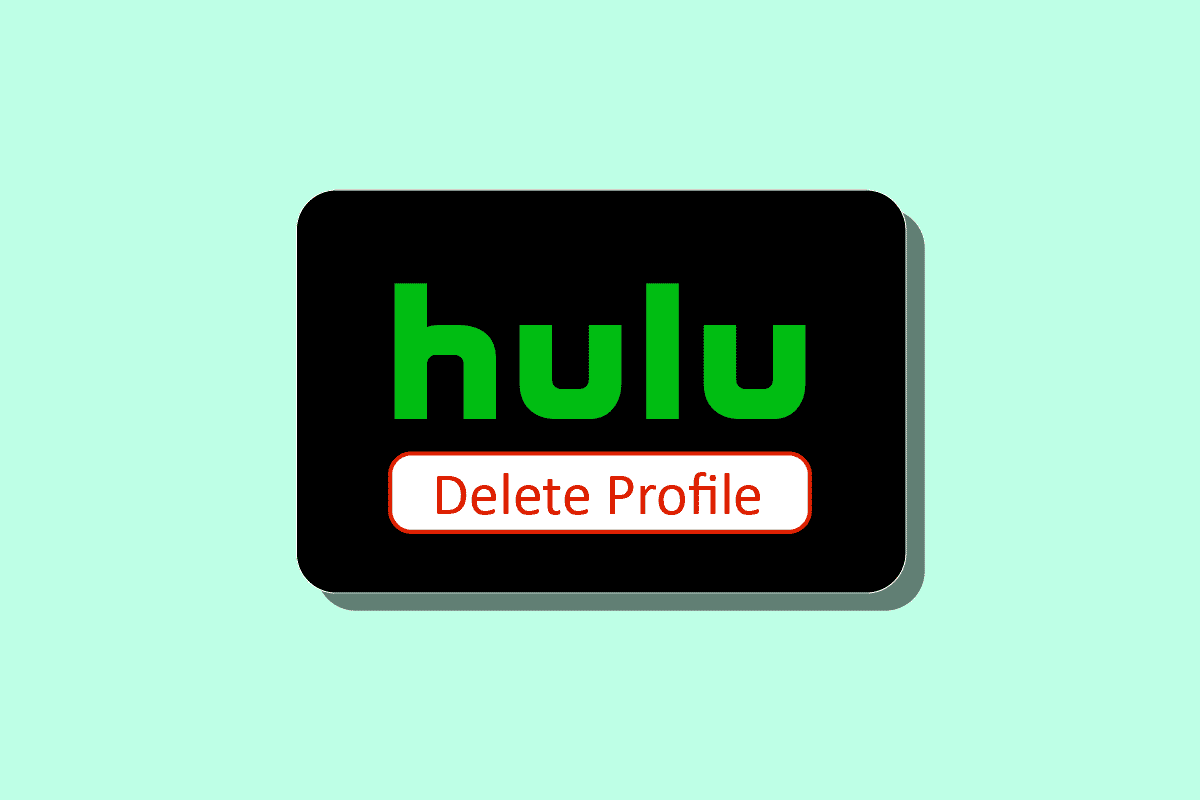
Innehållsförteckning
Hur man tar bort profiler på Hulu
Du kan ta bort profiler på Hulu från profilsektionen på både TV och mobilapp. Fortsätt läsa vidare för att hitta stegen som förklarar detsamma i detalj med användbara illustrationer för bättre förståelse.
Varför behöver du ta bort din Hulu-profil?
Ett enda Hulu-konto kan ha högst fem Hulu-profiler ovanpå din primära profil som skapas automatiskt när kontot skapas. Om du är medlem i familjekontot och nu vill ta bort det kan du ta bort Hulu-profilen från ditt familjekonto. Den andra anledningen kan vara att du inte tittar på några TV-program eller filmer på Hulu. I vilket fall som helst kan du enkelt radera din profil från Hulu.
Var kan dina Hulu-profiler finnas på TV?
Hulu-profiler på TV finns i avsnittet Profiler.
Kan du byta Hulu-profiler på din TV?
Ja, du kan enkelt växla mellan Hulu-profiler på TV. Du kan titta på din typ av innehåll på vilken profil som helst genom att byta den. Att växla mellan flera Hulu-profiler på TV och telefon är samma sak. Och du kan också redigera din profil därefter.
Hur kan du ta bort din Hulu-profil på TV?
För att ta bort din Hulu-profil på annan TV än din primära profil, följ bara dessa steg:
Obs: Se till att du är inloggad på ditt Hulu-konto på din TV.
1. Öppna Hulu-applikationen på din TV.
2. Välj profilikonen.
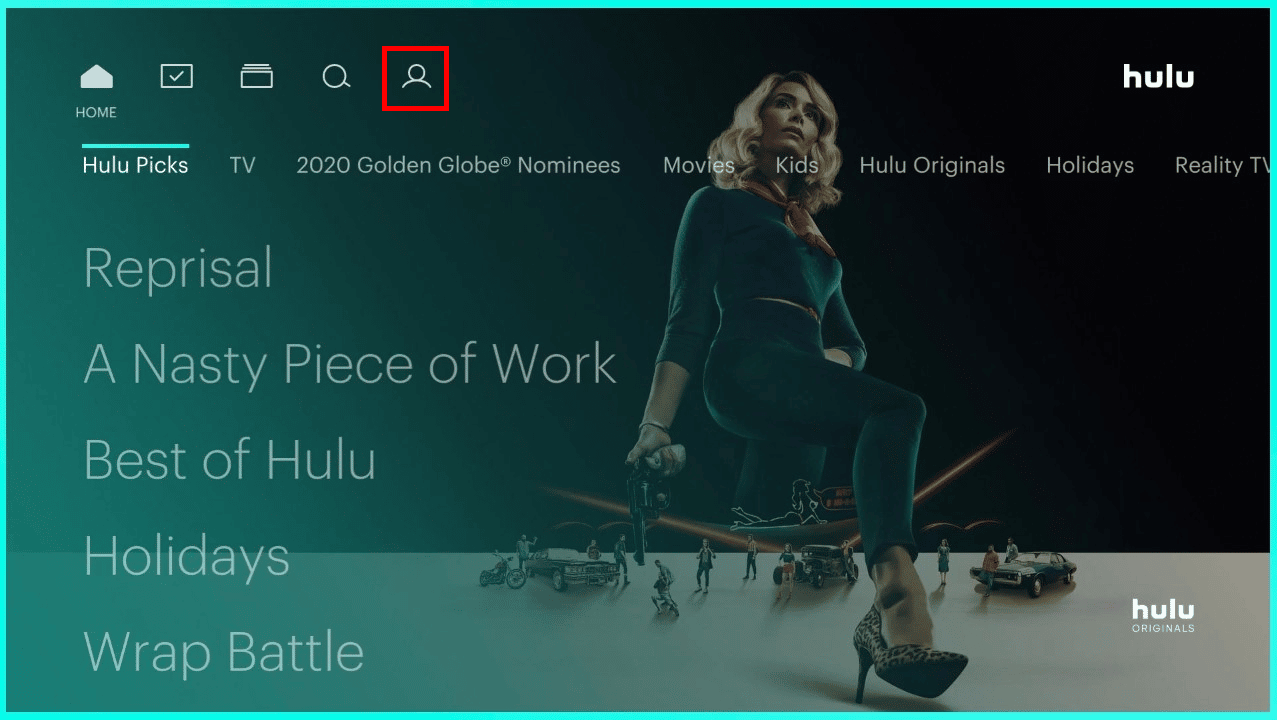
3. Välj alternativet Profiler för att se alla dina profiler.
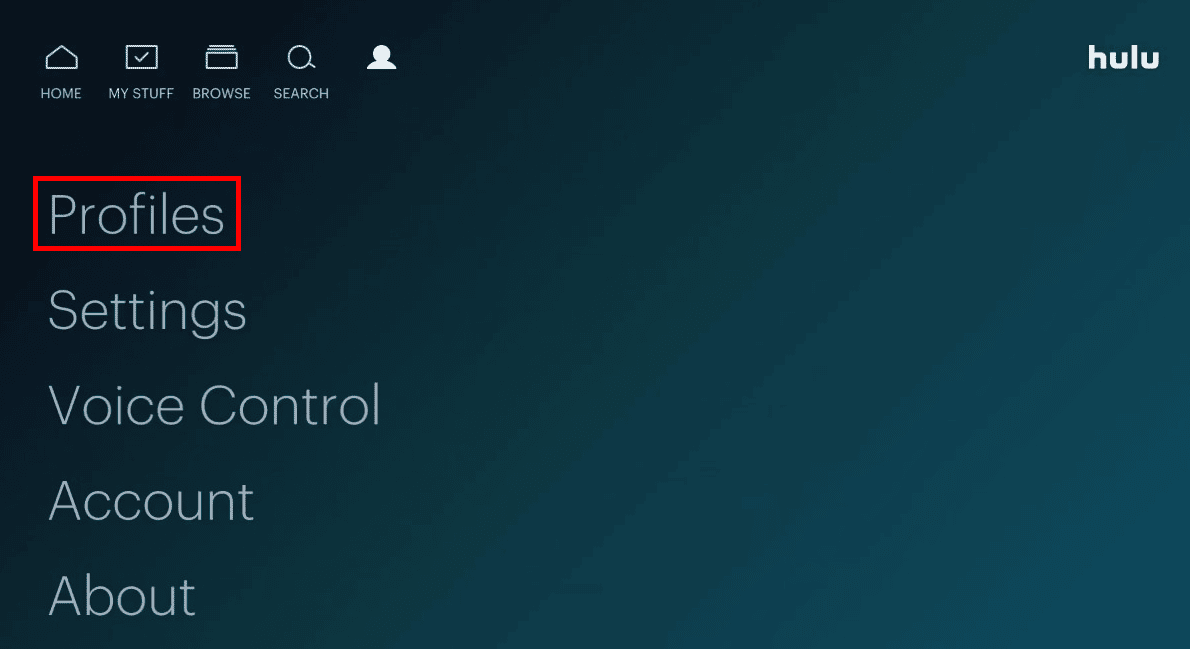
4. Välj Redigera från den profil du vill ta bort.
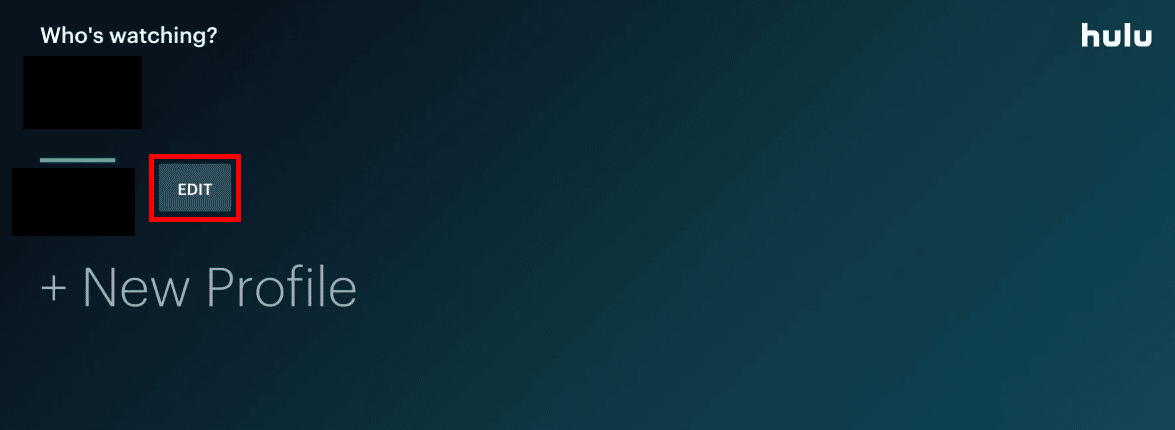
5. Välj RADERA PROFIL.
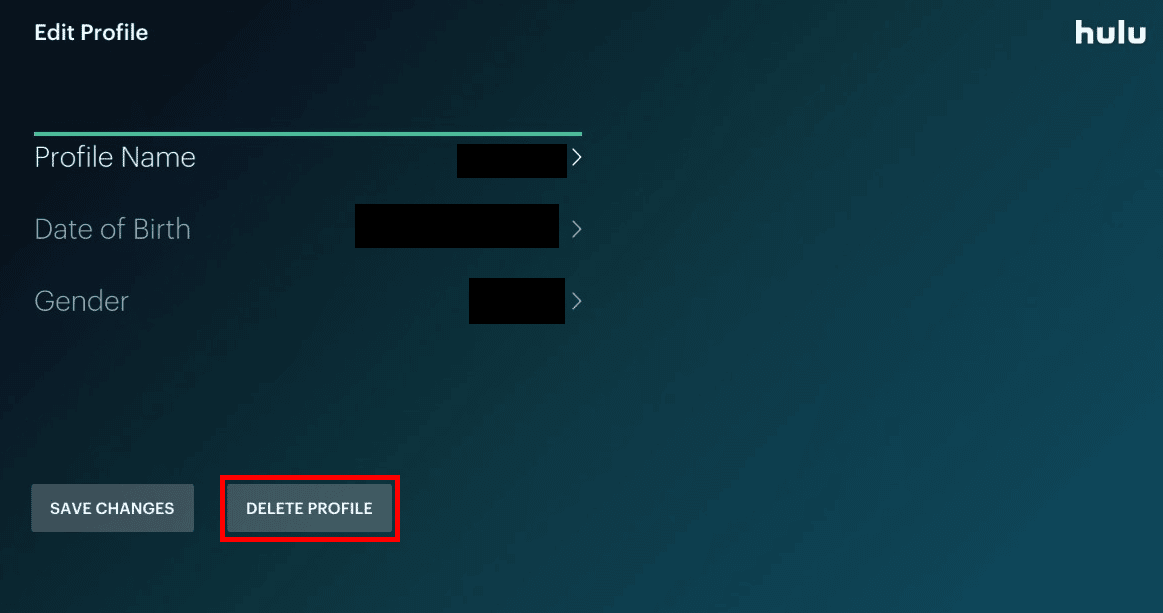
6. För att bekräfta din åtgärd, välj DELETE PROFIL.
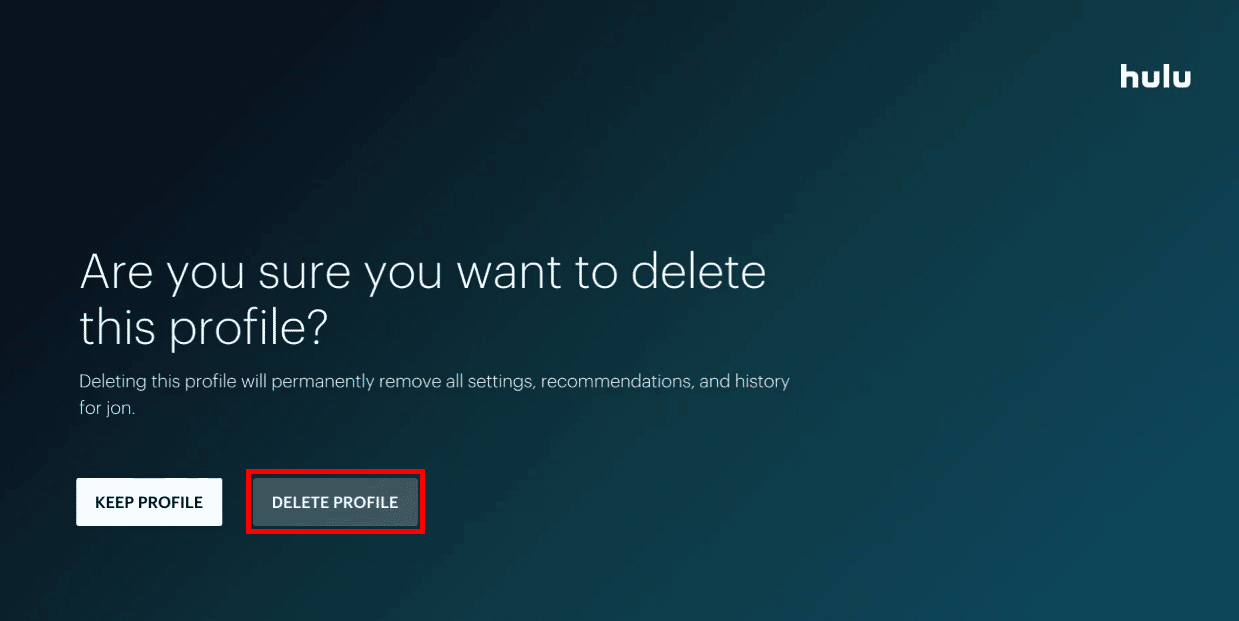
Hur kan du ta bort din Hulu-profil på din telefon?
För att ta bort din Hulu-profil på din telefon, följ dessa enkla steg:
Obs: För både Android- och iOS-enheter.
1. Öppna Hulu-appen.
2. Klicka på alternativet KONTO i det nedre högra hörnet, som visas nedan.

3. Klicka på profilnamnet för att expandera det.

4. Tryck sedan på Redigera.
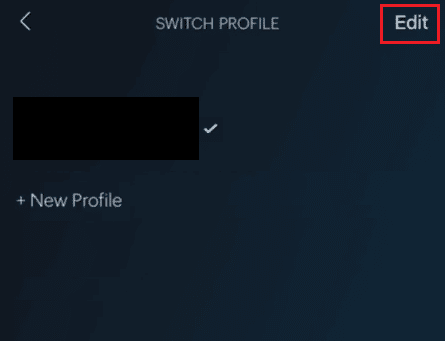
5. Klicka på önskad profil för att redigera den.
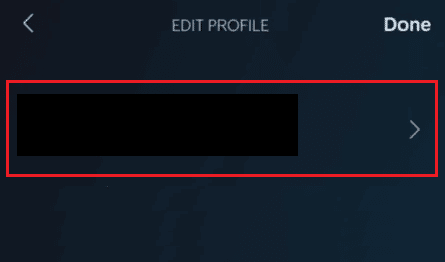
6. Klicka på Ta bort profil.
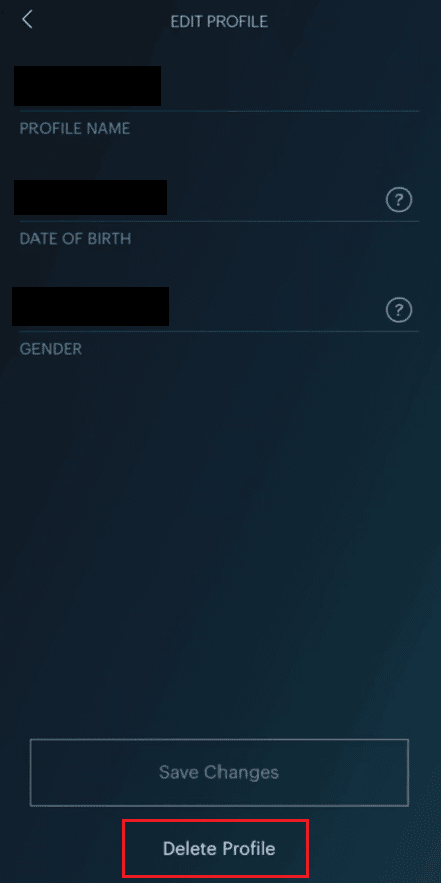
7. Klicka på Ta bort från popup-fönstret för att bekräfta raderingen.
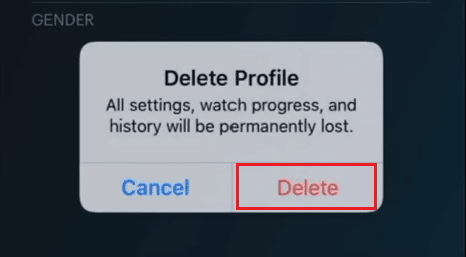
Hur kan du hantera mer än en Hulu-profil?
Det är väldigt enkelt att hantera dina profiler på Hulu-appen. Du kan redigera Hulu-profiler eller kan ta bort profiler på Hulu med din enhet. Följ med för att hantera dina profiler:
Obs: För både Android- och iOS-enheter.
1. Öppna Hulu-appen och tryck på fliken KONTO i den nedre raden.
2. För att se alla profiler i appen, tryck på profilnamnet för att expandera det.

3. Här kan du trycka på Redigera för att ändra inställningarna för den valda profilen eller trycka på Ny profil för att lägga till en ny profil till ditt Hulu-konto.
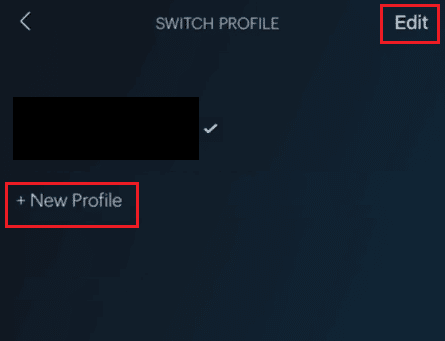
4. Från skärmen REDIGERA PROFIL kan du ändra fälten PROFILNAMN, FÖDELSEDATUM och KÖN och trycka på Spara ändringar.
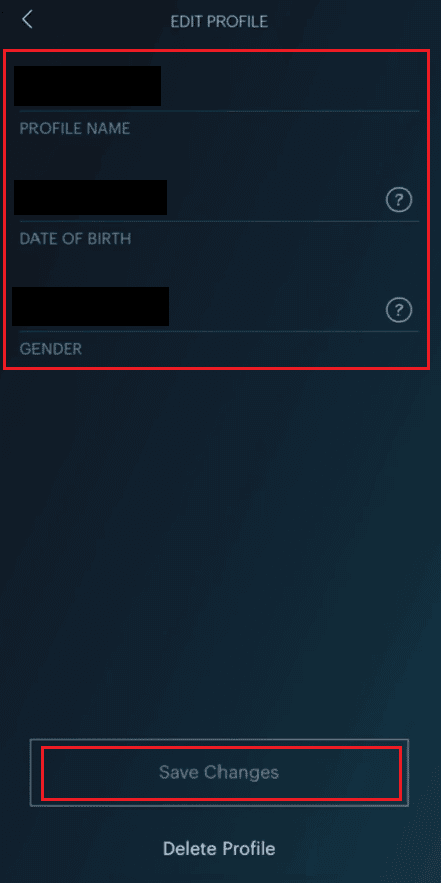
Så här kan du hantera en eller flera profiler på Hulu.
Varför kan du inte ta bort din Hulu-profil?
Nedan är anledningarna till varför du inte kan ta bort din Hulu-profil:
- Primära profiler kan bara redigeras, inte raderas
- Nätverksfel eller programfel försök starta om appen
Vad händer om din Hulu-profil saknas?
Om din profil saknas eller tas bort kommer all visningshistorik och profilrelaterade data att raderas.
Kan du radera din Hulu Watch History?
Ja, du kan säkert radera din Hulu-visningshistorik. Du kan radera din Hulu-visningshistorik i din Hulu-app på din TV, mobila enhet och via webbläsaren. Du kan radera all visningshistorik eller utvalda. Om du raderar visningshistoriken tas det aktuella programmet eller filmen bort från din tittade sektion. Dessa filmer och program kommer fortfarande att vara tillgängliga för dig att titta på när som helst i framtiden på Hulu.
***
Så vi hoppas att du har förstått hur du tar bort profiler på Hulu med de detaljerade stegen till din hjälp. Du kan låta oss veta alla frågor om den här artikeln eller förslag om något annat ämne som du vill att vi ska göra en artikel om. Släpp dem i kommentarsfältet nedan för att vi ska veta.